第一步:win+R 输入regedit,打开注册表编辑器
第二步:添加右键文件VSCode打开命令
- 依次找到 HKEY_CLASSES_ROOT > * > shell > VSCode(若无手动新建.项),点击VSCode文件夹,双击右侧默认在弹出对话框的数值数据选项中键入命令名称,如 Open with VSCode
- 添加命令图标,右键VSCode文件夹,新建字符串值,双击修改新值名称为 Icon(首字母大写i),数值数据选项粘贴上VSCode文件所在位置路径,如 D:\develop\VSCode-win32-x64-1.46.1\Code.exe
- 右键VSCode,新建项,名称为 command ,双击默认,在数值数据中键入VSCode文件所在位置+空格+"%1" 如 D:\develop\VSCode-win32-x64-1.46.1\Code.exe "%1"
- 此时右键文件查看命令是否好用,是否有图标
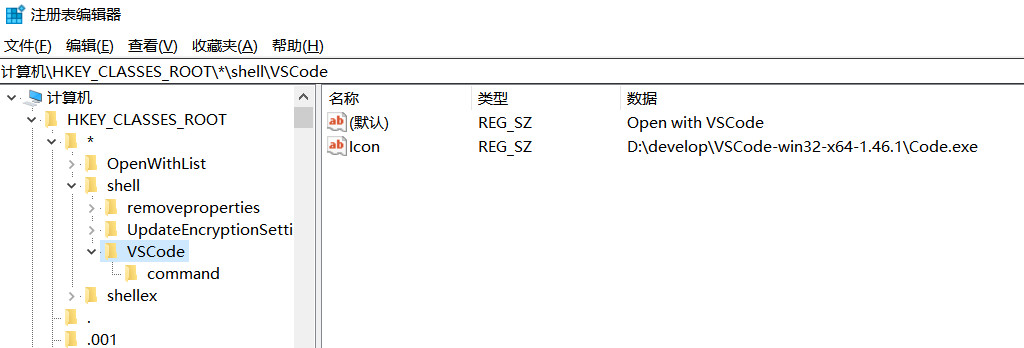
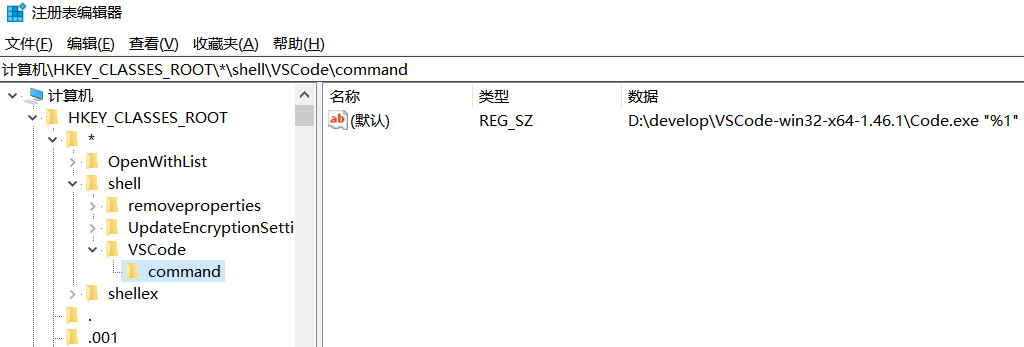
第三步:添加右键文件夹VSCode打开命令
- 依次找到 HKEY_CLASSES_ROOT > Directory > shell > VSCode
- 添加操作同上
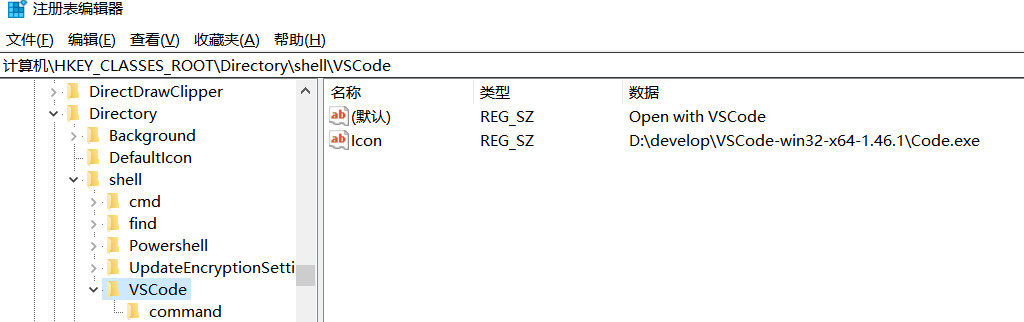
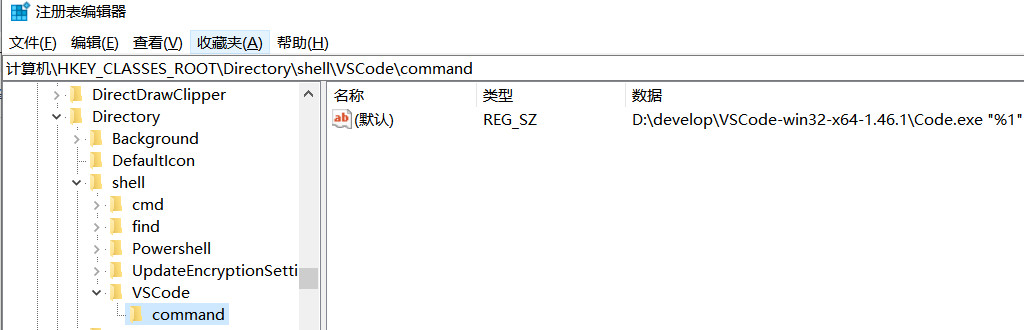
第四步:添加右键桌面VSCode打开命令
- 依次找到 HKEY_CLASSES_ROOT > Directory > Background > shell > VSCode
- 添加操作同上
- 注意:command的数值数据中空格后面要用"%V"
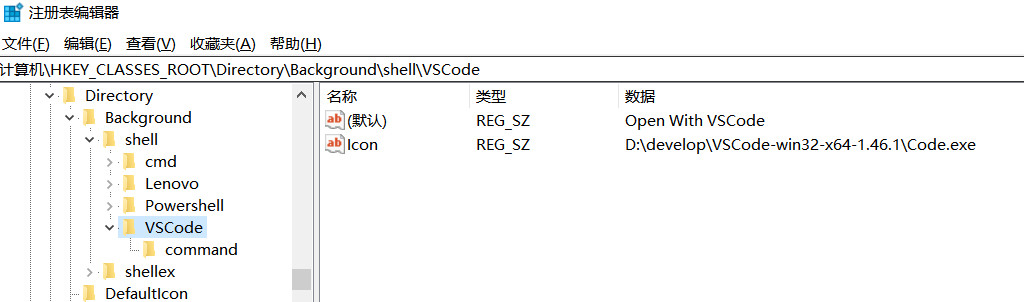
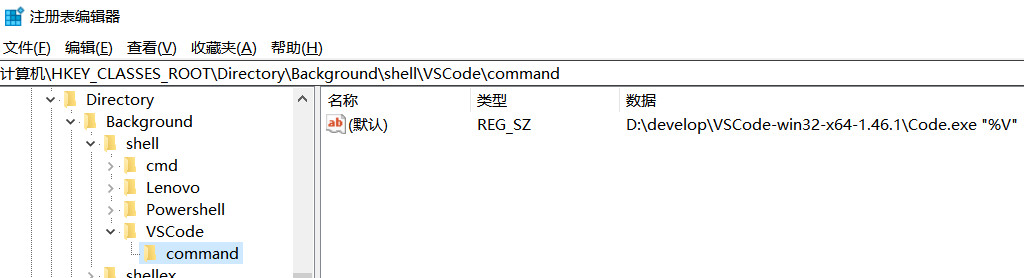
效果
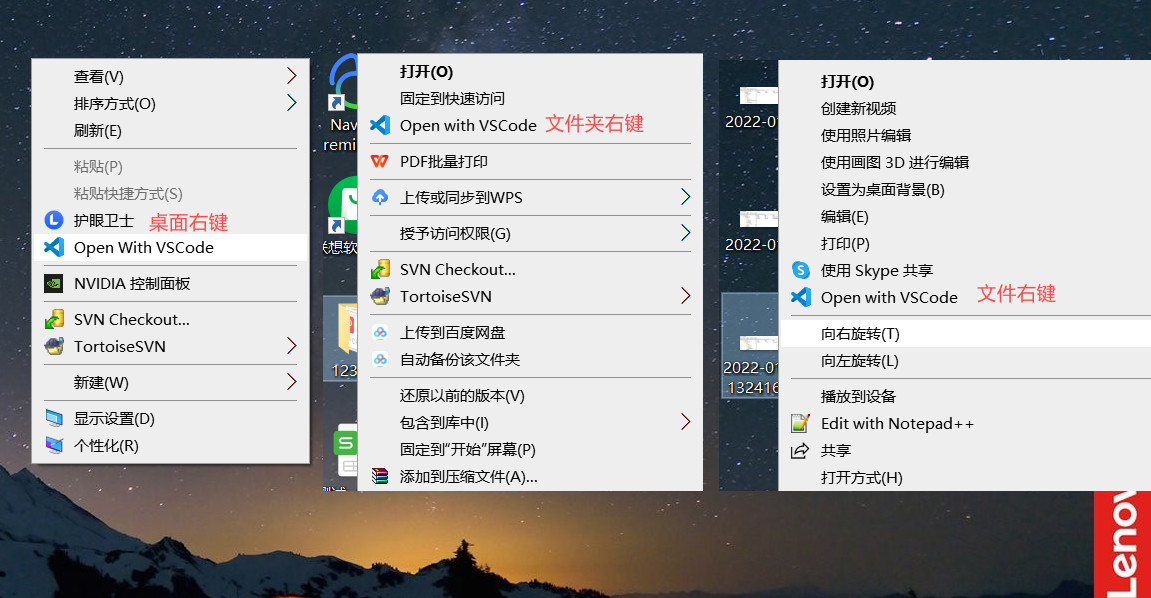
附:VS Code 插件安装
1. https://marketplace.visualstudio.com/vscode 搜索并下载所需要的离线插件
2. 安装离线插件见下图所示,选择本地电脑上的 *.vsix



